تنظیم یک منوی گروهی در شبکه اجتماعی Vkontakte نه تنها کاملاً ساده است ، بلکه جالب است. بیشتر به این بستگی دارد که هدف این گروه چیست. به احتمال زیاد ، وظیفه اصلی این گروه ارسال اخبار در مورد یک موضوع خاص ، تبادل نظر و بحث خواهد بود.
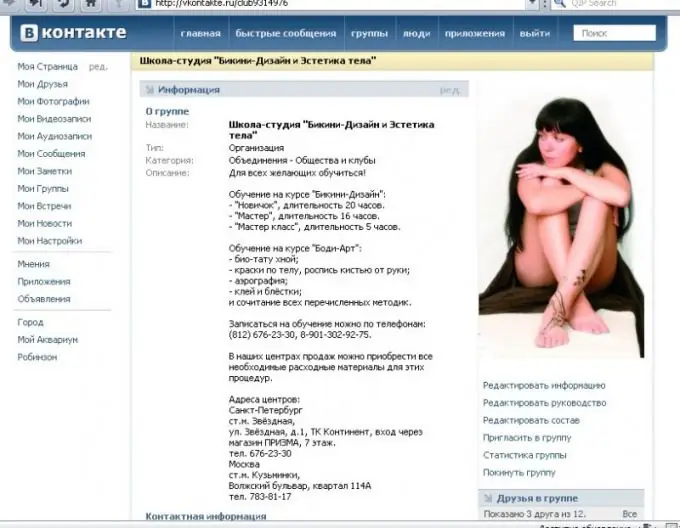
دستورالعمل ها
مرحله 1
بنابراین ، شما یک گروه ایجاد کردید ، نامی برای آن پیدا کردید. برای نمایان بودن این گروه ، باید عکسی از صفحه انجمن اضافه کنید. با گفتن نام گروه چه تصویری به ذهنتان خطور می کند؟ چه تصویری می تواند ایده اصلی که گروه برای آن ایجاد شده است را منتقل کند؟ شاید شما فقط یک عکس خاص را دوست داشته باشید. آنچه برای شما جذاب به نظر می رسد ممکن است برای دیگران جالب باشد.
گام 2
اکنون می توانید به تنظیمات گروه بروید. وارد قسمت "مدیریت جامعه" در زیر عکس صفحه شوید و به قسمت "اطلاعات" بروید. در اینجا می توانید نام گروه ، آدرس صفحه را تغییر دهید ، توضیحی در مورد انجمن وارد کنید ، موضوعی را انتخاب کنید و آدرس وب سایت را در صورت وجود بنویسید.
مرحله 3
به توضیحات توجه ویژه ای داشته باشید. چگونه می توانید هدف اصلی گروه را در دو یا سه جمله بیان کنید؟
مرحله 4
در تنظیمات ، می توانید فعالیت سایر اعضای گروه را کنترل کنید ، محدود کردن یا برعکس ، امکان افزودن ضبط ، عکس ، ضبط صدا. به عنوان مدیر گروه ، آیا دوست دارید سایر اعضا روی دیوار گروه ارسال کنند؟ اگر تنها شما هستید که می نویسید ، ممکن است محتوای دیوار یکنواخت به نظر برسد. اگر دسترسی را باز کنید ، احتمال هرزنامه وجود دارد.
مرحله 5
بسته به هدف ایجاد یک گروه ، می تواند خصوصی ، بسته یا باز باشد. قبل از تصمیم نهایی تصمیمات خود را بررسی کنید.
مرحله 6
بحث های مکرر در گروه وجود دارد. اگر فقط شما می خواهید مباحثی را بپرسید ، بحث را محدود کنید یا کلاً آنها را خاموش کنید ، در صورتی که هدف شما بحث نیست. تنظیمات را ذخیره کرده و به صفحه اصلی گروه بازگردید. در اینجا نیز کارهای زیادی وجود دارد.
مرحله 7
چند یادداشت بر روی دیوار بنویسید تا گروه زنده بماند. چند ضبط صدا را بارگذاری کنید. عکس ها را به آلبوم اضافه کنید. بعداً می توانید اسناد را بارگذاری کرده و فیلم اضافه کنید. در این صورت این گروه از لحاظ محتوایی جذابیت بیشتری پیدا خواهد کرد.
مرحله 8
می توانید پست را از دیوار سنجاق کنید ، سپس در بالای صفحه گروه قابل مشاهده خواهد بود. برای انجام این کار ، بر روی متن ورودی کلیک کنید تا پنجره ای ظاهر شود ، و خط "Pin" را در فهرست پایین پیدا کنید. روی آن کلیک کنید ، صفحه را دوباره بارگیری کنید. ببین چی شده
مرحله 9
می توانید عکس ، فیلم ، ضبط صدا ، دیوار نویسی ، اسناد ، نظرسنجی ها ، تایمر و نقشه را به ضبط ضمیمه کنید. به لطف این ، طراحی دیوار می تواند جالب ، جذاب و متنوع شود.
مرحله 10
به بالای صفحه نگاهی بیندازید. به طور پیش فرض ، بحث در بالای صفحه است. اما همه این مکان را دوست ندارند. با رفتن به "ویرایش" می توان موضوع را اصلاح کرد. در پنجره باز شده ، علامت مربع کنار خط "بلوک بحث بالای اخبار گروه" را بردارید. سپس بحث ها به ستون کناری صفحه منتقل می شوند.
مرحله 11
تنظیم وضعیت را فراموش نکنید. این خط زیر نام گروه است. در اینجا می توانید شعار گروه یا نوعی درخواست تجدید نظر را بنویسید.







